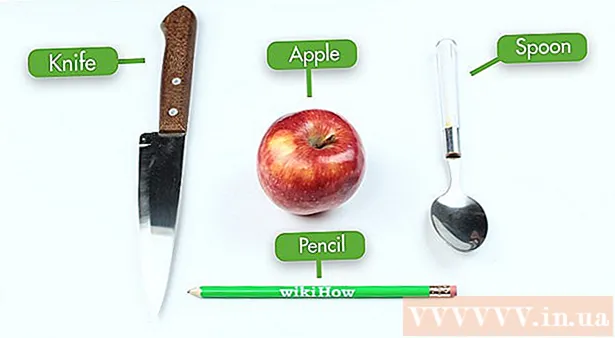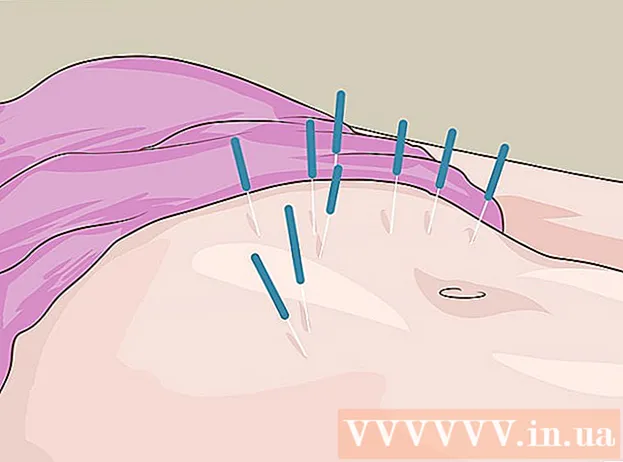Avtor:
Randy Alexander
Datum Ustvarjanja:
28 April 2021
Datum Posodobitve:
1 Julij. 2024

Vsebina
V tem članku vas bo wikiHow vodil, kako lahko prenesete videoposnetke z Netflixa, da si jih lahko kadar koli ogledate, ali uporabite funkcijo Watch Offline, vgrajeno v mobilno aplikacijo Netflix, ali shranite zaslon. računalniški ekran
Koraki
Metoda 1 od 2: Oglejte si videoposnetke brez povezave (iPhone / Android)
Če je mogoče, se povežite z brezžičnim omrežjem. Ko nalagate oddaje ali filme iz aplikacije Netflix, morate prenesti veliko podatkov. Povežite se torej z brezžičnim omrežjem, da ne boste izgubili stroškov za prenos podatkov.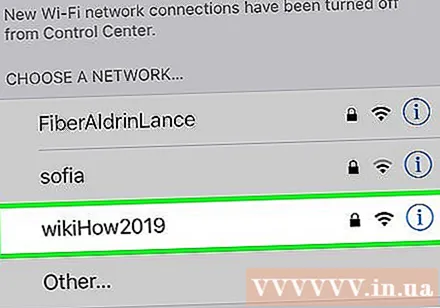
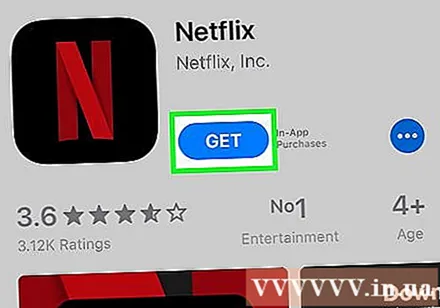
Namestite in posodobite aplikacijo Netflix. Če imate iPhone, iPad, iPod Touch ali napravo Android, lahko z aplikacijo Netflix shranite vsebino za ogled brez povezave. Aplikacijo lahko brezplačno namestite v trgovini z aplikacijami v napravi.- Če je nameščen Netflix, v trgovini z aplikacijami poiščite novo posodobitev. Za shranjevanje videoposnetkov za ogled brez povezave morate posodobiti na najnovejšo različico.

Odprite aplikacijo Netflix. Po namestitvi ali posodobitvi aplikacije pritisnite gumb Odpri v trgovini z aplikacijami ali tapnite ikono Netflix na namizju ali na seznamu aplikacij.
Prijavite se s svojim računom (če je potrebno). Če ste aplikacijo pravkar namestili, se morate prijaviti s svojim računom Netflix.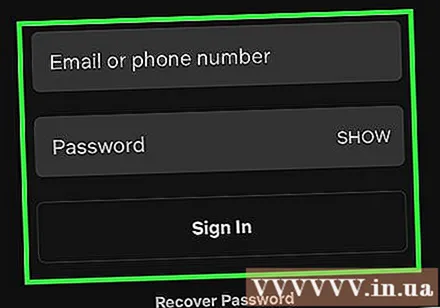
- Če še nimate računa, se lahko prijavite za brezplačno preskusno različico.
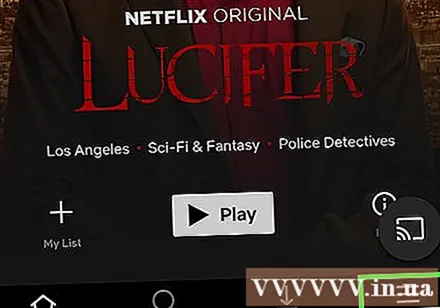
pritisni gumb ☰. To ikono boste videli v zgornjem levem kotu zaslona.
pritisni gumb Na voljo za prenos (Lahko prenesete). Če te možnosti ne vidite, uporabljate staro različico Netflixa ali v vaši državi ni videoposnetkov, gledanih brez povezave.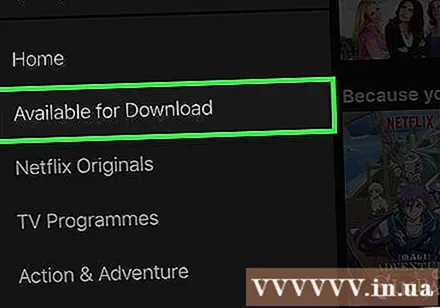
Poiščite film ali oddajo, ki jo želite prenesti. Kategorije nalaganja bodo bolj omejene kot na spletu. Dostopate lahko do istih naslovov filmov ali oddaj kot v spletu.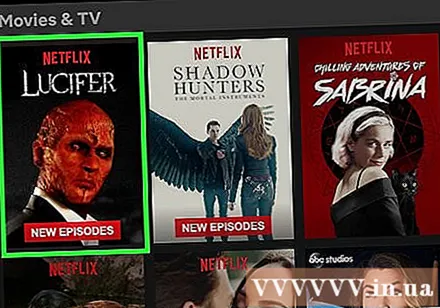
pritisni gumb Prenesi (Prenos) na strani s filmom ali oddajo. Ta gumb ima ikono puščice, ki kaže navzdol po črti. To ikono boste videli po kliku na naslov filma in seznam posamezne epizode, ki jo lahko naložite. Če tega ne vidite, naslova filma ali oddaje, ki ste ga izbrali, ni mogoče gledati brez povezave.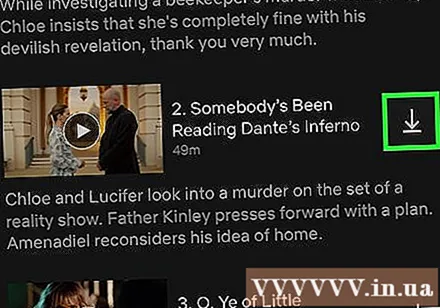
Počakajte, da se vsebina prenese. Potek prenosa lahko vidite v spodnjem kotu zaslona.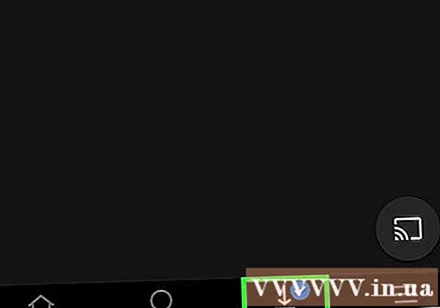
pritisni gumb ☰.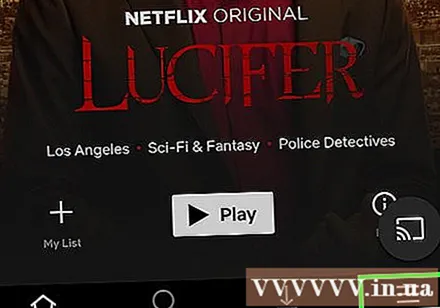
pritisni gumb Moji prenosi (Moji prenosi). To je razdelek, ki prikazuje vse videoposnetke, ki ste jih prenesli in posneli.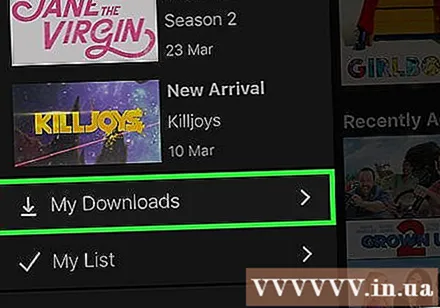
Za prenos kliknite datoteko za prenos. Ko ga prenesete, si ga lahko kadar koli ogledate brez omrežne povezave. oglas
2. metoda od 2: Snemanje filmov z OBS (Windows / Mac)
Odprite spletno mesto Open Broadcast Software (OBS). To je brezplačna odprtokodna programska oprema, ki omogoča snemanje vsebine, prikazane na zaslonu računalnika, lahko snemate video posnetke, ki jih gledate na Netflixu.
- OBS je popolnoma brezplačen in brez oglasov, ki ga razvija odprta skupnost. Ko namestite in uporabljate to programsko opremo, nihče ne koristi.
Kliknite gumb Prenesite OBS Studio (Prenesite OBS).
Kliknite združljiv operacijski sistem. Podpora za OBS za Windows, Mac in Linux je razmeroma podobna.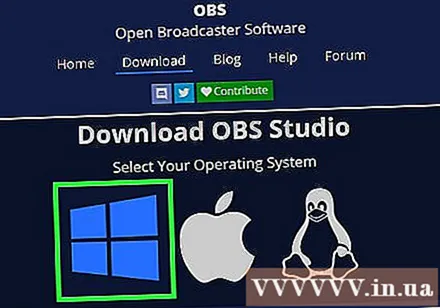
Po prenosu kliknite namestitveni program. Najdete ga na seznamu Prenosi v spletnem brskalniku ali v mapi Prenosi.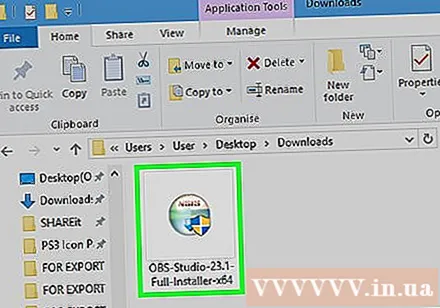
Sledite navodilom za namestitev OBS. Dokler programsko opremo prenesete neposredno s spletnega mesta OBS, vam ni treba skrbeti za zlonamerni program.
Po namestitvi zaženite OBS. Vprašani boste, ali želite po namestitvi samodejno zagnati program.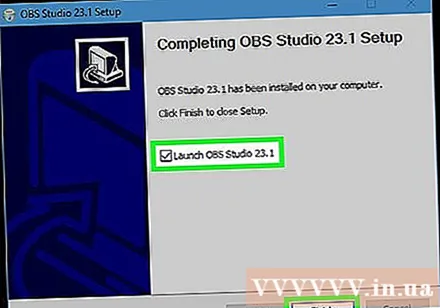
Kliknite gumb Nastavitve (Nastavitev). Ta gumb najdete v spodnjem desnem kotu okna OBS.
Kliknite zavihek Bližnjice (Bližnjična tipka). To je zavihek, v katerem lahko ustvarite bližnjico za zagon in zaustavitev snemanja, ne da bi odprli program OBS. Bližnjice so izjemno koristne, ker boste posneli vso vsebino na zaslon.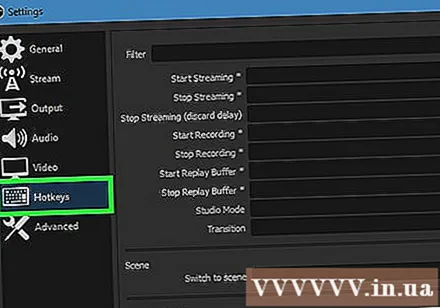
Kliknite na polje Začni snemati (Začni snemanje).
Pritisnite kombinacijo tipk, ki jo želite uporabiti. Ne uporabljajte nobenih pritiskov tipk, ki sovpadajo s funkcijami v brskalniku.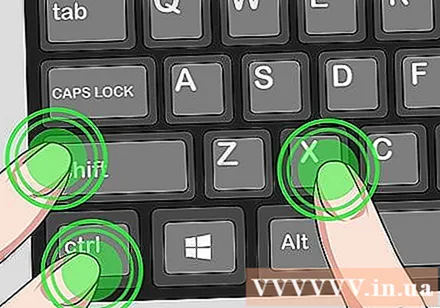
Kliknite na polje Ustavite snemanje (Ustavite snemanje).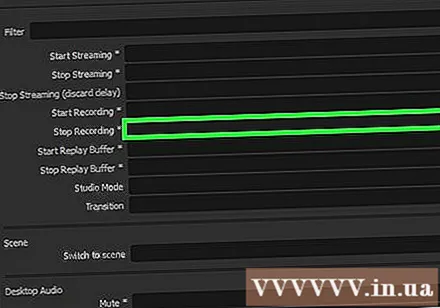
Pritisnite kombinacijo tipk, ki jo želite uporabiti. Za lažje zapomnitev izberite kombinacijo tipk tik ob možnosti Začni snemanje. Na primer, če bližnjico za začetek snemanja nastavite na Ctrl+⇧ Shift+F11 Stop Snemanje lahko nastavite na Ctrl+⇧ Shift+F12.
Kliknite zavihek Izhod (Izhod). To je zavihek, na katerem lahko nastavite kakovost posnetega filma in lokacijo, ki jo želite shraniti.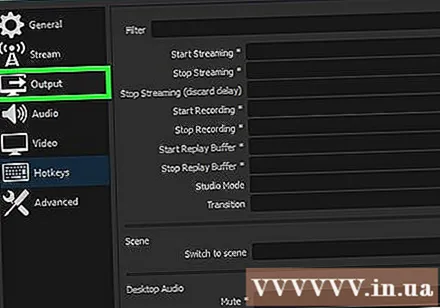
Kliknite Brskaj (Dostop) v šoli Pot snemanja (Vrstica za snemanje). Tako izberete, kam želite shraniti končni video posnetek. Filmski posnetek se privzeto shrani v mapo Video posnetki.
Kliknite meni Format snemanja (Format zapisa).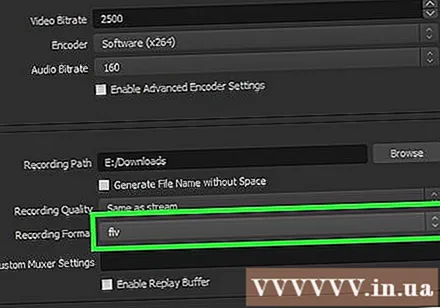
Kliknite mp4. To je priljubljena oblika in si jo lahko ogledate v večini naprav. Če želite uporabiti določeno obliko, lahko izbirate med tem korakom.
Kliknite Prijavite se (Uporabi) in pritisnite v redu. To je akcija shranjevanja sprememb.
Kliknite gumb + na koncu seznama Viri (Vir).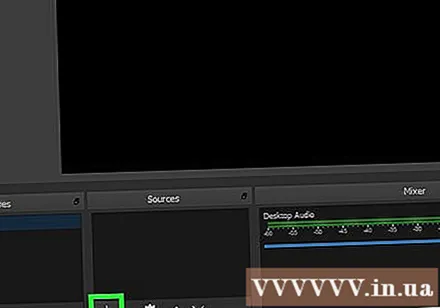
Kliknite Prikaži zajem (Snemanje zaslona).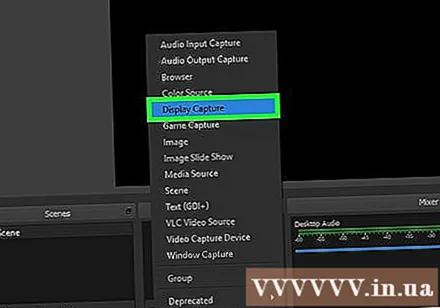
Kliknite v redu.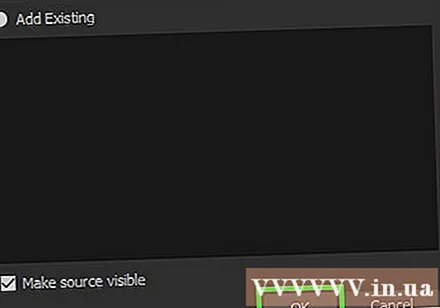
Neodključeno Kaptor za zajemanje (Zapis kurzorja miške). Tako program ne bo posnel kazalca miške, ki se pojavi na zaslonu.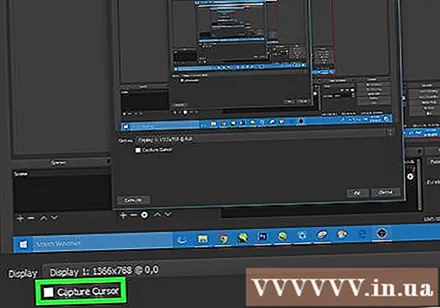
Kliknite gumb v redu. Če ste pripravljeni za snemanje prikazanega na zaslonu.
Izklopite mikrofon. Če imate priključen mikrofon, pritisnite gumb za izklop zvoka ob razdelku Mešalnik v oknu OBS.
Izklopite nepotrebne programe. Omejiti morate možnost, da se sporočilo prikaže spontano ali prekine zvok. Zaustavite vse neuporabljene programe, razen OBS.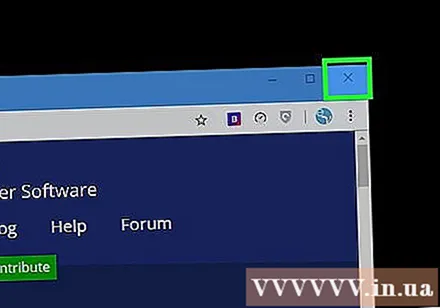
Odprite Chrome ali Firefox. Med uporabo teh brskalnikov lahko zaslon zaslona posnamete, Explorer ali Edge pa ne.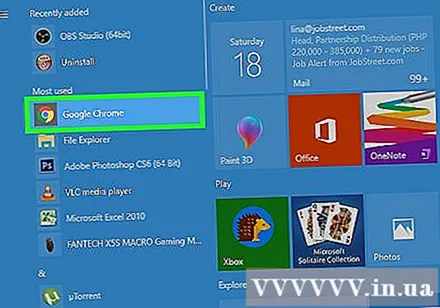
Pojdite na spletno mesto Netflix in se prijavite. V brskalniku se prijavite z računom Netflix.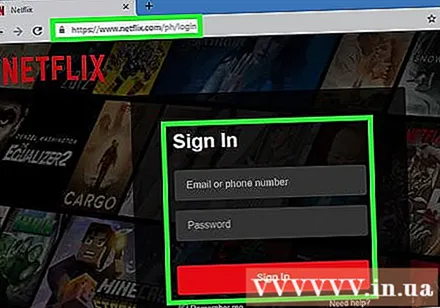
Izberite video, ki ga želite gledati. Na Netflix lahko posnamete kateri koli film ali TV oddajo.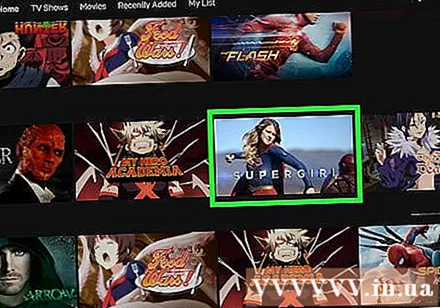
Takoj ustavite. Če želite preklopiti na celozaslonski pogled in začeti snemati. Oddajo si lahko ogledate od začetka ..
Kliknite gumb Celozaslonski način (Celozaslonski način). Ta gumb najdete na desni strani nadzorne vrstice.
Pritisnite kombinacijo tipk Začni snemanje. OBS je začel snemati. Ne vidite nobenega sporočila.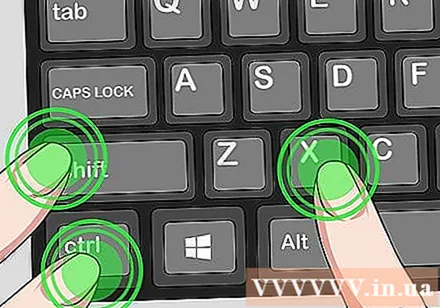
Kliknite Predvajaj na Netflixu. Video se začne predvajati.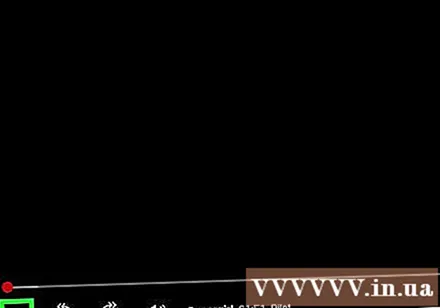
Video predvajajte do konca. Ne izklapljajte videa ali preklapljajte oken. Zaslon ali zvočnike lahko izklopite, če med snemanjem ne želite čakati.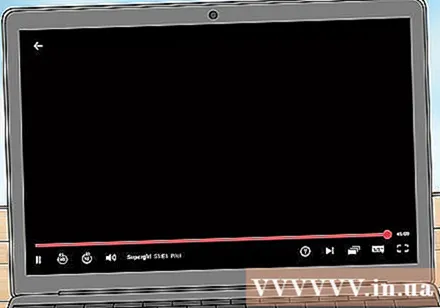
Ko se video konča, pritisnite kombinacijo tipk Stop Recording. Posneti video se shrani v mapo, ki ste jo prej izbrali.
Izrežite videoposnetke z brezplačnim programom za urejanje. Obstaja veliko brezplačnih programov, v katerih lahko urejate videoposnetke in se znebite nepotrebnih odrezkov.
- Lahko prenesete Avidemux, ki je tudi odprtokodna programska oprema, kot je OBS.
Nasvet
- Večino vsebine na Netflixu je mogoče prenesti s pomočjo Torrenta, vendar je v mnogih državah prepovedano prenašati vsebino, ki ni lastnik avtorskih pravic.